Guia Completo: Como Integrar o Pinterest ao WordPress
Publicados: 2017-10-24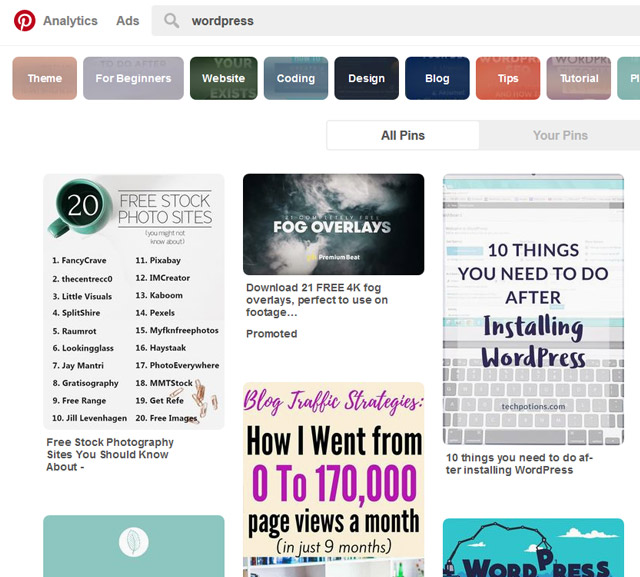
No final, você conhecerá várias maneiras diferentes de integrar o Pinterest ao seu site WordPress usando plug-ins gratuitos e integrações de código manual.
Há muito o que cobrir, então vamos direto ao assunto.
Conteúdo
- 1 Os tipos de sites WordPress que mais se beneficiam da integração com o Pinterest
- 2 Quais são algumas maneiras comuns de integrar o WordPress ao Pinterest?
- 3 4 Plugins para ajudá-lo a integrar o Pinterest ao WordPress
- 3.1 1. Como adicionar um botão Pin-it do Pinterest ao WordPress
- 3.1.1 Adicionando um único botão Pin-it do Pinterest
- 3.1.2 Adicionando um botão Pin-it a cada imagem ao passar o mouse
- 3.2 2. Como adicionar um botão Siga-me do Pinterest ao WordPress
- 3.3 3. Como incorporar uma placa do Pinterest no WordPress
- 3.4 4. Como adicionar uma imagem personalizada do Pinterest às postagens do WordPress
- 3.1 1. Como adicionar um botão Pin-it do Pinterest ao WordPress
- 4 Como adicionar manualmente widgets do Pinterest ao seu site sem um plug-in
- 5 Encerrando as coisas
- 5.1 Postagens relacionadas
Os tipos de sites WordPress que mais se beneficiam da integração com o Pinterest
Embora muitos tipos de sites possam se beneficiar do Pinterest, existem alguns nichos que se saem melhor do que outros.
De acordo com um estudo científico real de pesquisadores da Universidade de Minnesota e Georgia Tech, estes são os tópicos mais populares no Pinterest:
- Comida e bebida
- Trabalhos manuais
- Decoração de casa
- Moda feminina
E enquanto as mulheres ainda são o grupo demográfico dominante no Pinterest, mais e mais homens estão se juntando à rede social. E, de acordo com o mesmo estudo, os homens estão mais interessados em:
- Fotografia
- Arte
- Projeto
- Decoração de casa
Portanto, se o seu site se enquadra nessas categorias, você definitivamente deve considerar a integração com o Pinterest. E mesmo se você não fizer isso, provavelmente ainda poderá gerar pelo menos algum tráfego desses mais de 200 milhões de usuários.
Quais são algumas maneiras comuns de integrar o WordPress ao Pinterest?
Logicamente, existem duas maneiras de integrar o Pinterest e o WordPress.
Você pode ir do WordPress para o Pinterest. Ou seja, você pode implementar integrações que ajudam seu conteúdo WordPress a ser compartilhado com mais frequência e destaque no Pinterest. estamos falando de táticas como:
- Botões de pin-it
- Seguir botões
- Compartilhe imagens personalizadas para o Pinterest
Ou você pode seguir o outro caminho e trazer o conteúdo do Pinterest para o seu WordPress incorporando feeds de painéis específicos do Pinterest em seu site WordPress.
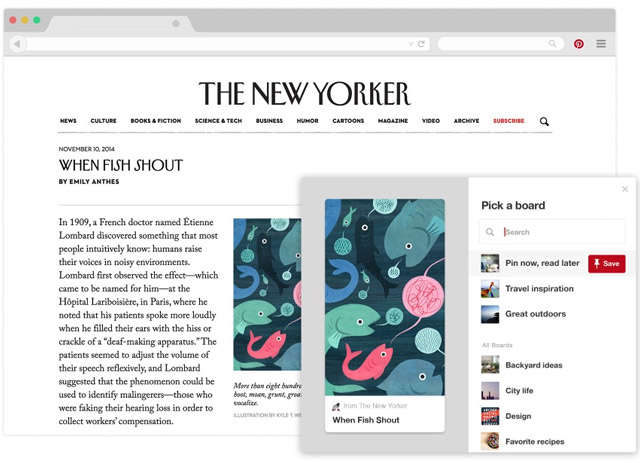
Neste guia para WordPress e Pinterest, abordaremos ambas as abordagens, passando por várias maneiras pelas quais você pode conectar o WordPress e o Pinterest.
Começaremos detalhando alguns plugins amigáveis. Em seguida, forneceremos o método de código manual um pouco menos amigável que você pode usar para implementar muitas das mesmas coisas sem a necessidade de um plug-in.
4 plugins para ajudá-lo a integrar o Pinterest ao WordPress
Abaixo, mostraremos quatro maneiras diferentes de integrar o Pinterest em seus sites WordPress usando plugins. Para os três primeiros métodos, você pode usar plugins totalmente gratuitos – para que você não precise gastar um centavo na maioria dessas integrações!
1. Como adicionar um botão Pin-it do Pinterest ao WordPress
Uma das maneiras mais simples de incentivar as pessoas a compartilhar suas postagens é por meio de um botão Pin-it do Pinterest dedicado.
Você pode adicionar esses botões de duas maneiras:
- Um botão geral que fixa toda a sua postagem no Pinterest
- Botões pin-it que aparecem em cada imagem quando um usuário passa o mouse sobre a imagem
Mostraremos como adicionar os dois tipos usando o mesmo plugin
Adicionando um único botão Pin-it do Pinterest
Se você já está usando um plug-in de compartilhamento social dedicado, provavelmente já tem acesso a um botão de compartilhamento do Pinterest. Portanto, antes de continuar com esta seção, recomendamos que você verifique seu plug-in de compartilhamento social (se aplicável).
Não importa o que, se você quiser apenas adicionar um único botão para o Pinterest, você pode usar o botão Pin It gratuito do Pinterest na imagem Hover And Post do plugin Weblizar.
Depois de instalar e ativar o plugin, vá para a nova opção Pinterest PinIt Button no seu painel do WordPress.
No topo. Escolha se deseja ou não mostrar o botão Pin-it individual em:
- Postagens
- Páginas

Em seguida, salve suas alterações. Seu único botão Pin-it do Pinterest deve estar ativo agora.
Adicionando um botão Pin-it a cada imagem ao passar o mouse
Se você quiser mostrar um botão Pin-it sempre que um usuário passar o mouse sobre uma imagem, você pode definir essa configuração na mesma interface. Nas configurações do botão PinIt do Pinterest , role para baixo e ative a opção Mostrar botão Pin It ao passar o mouse sobre a imagem .

Em seguida, você pode configurar a aparência desse botão de foco configurando as opções para:
- Cor do botão Fixar (na imagem ao passar o mouse)
- Tamanho do botão Fixar (na imagem ao passar o mouse)

Certifique-se de salvar suas alterações. E isso é tudo o que há para isso!
2. Como adicionar um botão Siga-me do Pinterest ao WordPress
Se você deseja apenas adicionar um botão simples que permite que seus visitantes o sigam no Pinterest, você pode usar o plug-in gratuito Adicionar botão Seguir do Pinterest do mesmo desenvolvedor.
Depois de instalar e ativar o plug-in, ele oferece um novo widget Adicionar botão Seguir do Pinterest que você pode usar em qualquer área widgetizada do seu site.
Para acessá-lo, visite a área normal de widgets em Aparência → Widgets . Em seguida, arraste o widget e configure as quatro opções simples:

Após a configuração, você deverá ver o botão no front-end do seu site assim:

3. Como incorporar uma placa do Pinterest no WordPress
Se você deseja incorporar um quadro do Pinterest no WordPress com um plug-in, pode usar o plug-in gratuito do AccessPress Pinterest.
Depois de ativar o plug-in, você pode começar a incorporar placas do Pinterest por meio de:
- Um widget
- Um código de acesso
Para acessar o widget, vá para Appearance → Widgets, arraste sobre o widget AccessPress Pinterest Board e digite o URL do Board :
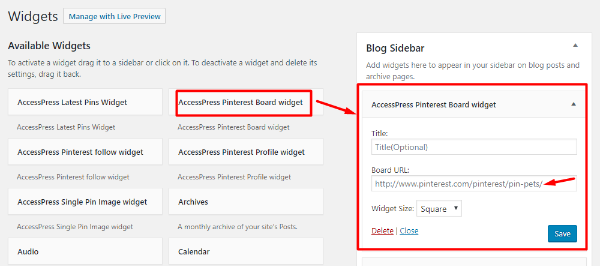
Para usar o código de acesso, vá para AccessPress Pinterest → Como usar e role para baixo até a seção Ajuda do código de acesso. Siga as instruções para o shortcode do Board Widget para criar seu próprio shortcode:
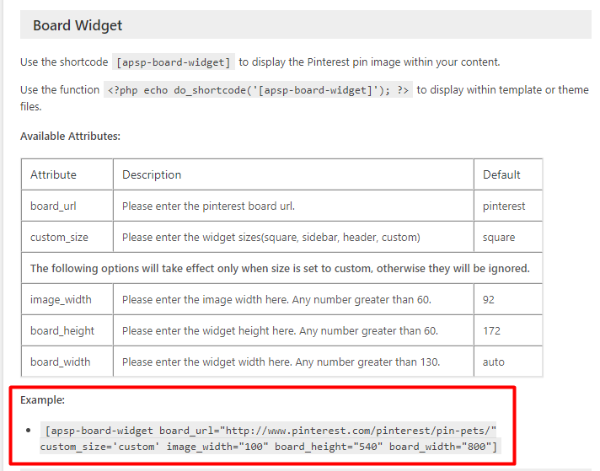
4. Como adicionar uma imagem personalizada do Pinterest às postagens do WordPress
Uma coisa única sobre o Pinterest em comparação com outras redes sociais é que as imagens que são mais altas do que largas são fixadas com mais frequência.
Na verdade, o próprio Pinterest recomenda uma proporção de 2:3 para imagens.
Mas há um problema – as imagens em destaque do WordPress geralmente são mais largas do que altas.
Isso significa que, se você deseja otimizar seu conteúdo para o Pinterest, precisa incluir uma imagem personalizada para quando sua postagem for fixada.
Infelizmente, não conseguimos encontrar um plug-in que permita fazer isso gratuitamente . Mas se você comprar a versão paga do Social Warfare, poderá especificar uma imagem especial exclusiva do Pinterest para cada postagem ou página que escrever.
Como adicionar manualmente widgets do Pinterest ao seu site sem um plug-in
Em todos os exemplos acima, mostramos como integrar o Pinterest ao WordPress usando plugins gratuitos.
Mas, além desses plugins, o Pinterest oferece seu próprio construtor de widgets para ajudá-lo a implementar muitas das mesmas funções sem a necessidade de um plugin.
Com o construtor de widgets, você pode:
- Criar um botão Pin-it
- Adicionar um botão seguir
- Incorporar um único pin do Pinterest
- Incorporar um quadro inteiro do Pinterest
- Exiba os detalhes do seu perfil do Pinterest
A única captura? Você precisa adicionar um pequeno snippet de código à seção <head> do seu site para que funcione.
Veja como usá-lo:
Primeiro , edite o arquivo functions.php em seu tema filho e adicione o seguinte trecho de código:
Em seguida, você pode usar o construtor oficial de widgets do Pinterest para criar uma variedade de incorporações diferentes do Pinterest. Depois de escolher as configurações desejadas, tudo o que você precisa fazer é copiar e colar o código que o Pinterest fornece na guia Texto onde deseja que o widget apareça:

Por exemplo, você pode colar o seguinte trecho de código na guia de texto do Editor do WordPress (ou um widget HTML):
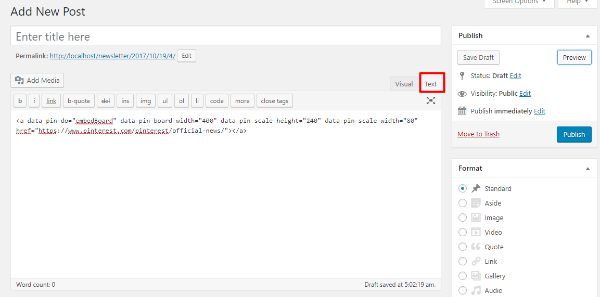
Então, você veria sua placa incorporada no front-end:
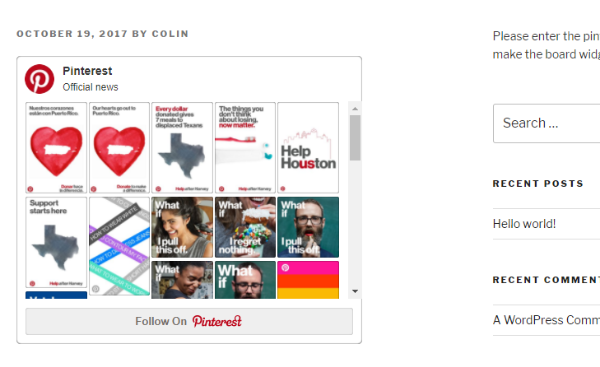
Encerrando as coisas
E isso encerra nosso guia sobre como integrar o Pinterest ao WordPress.
Se você estiver executando um site WordPress em um dos nichos que se saem bem no Pinterest, você deve implementar alguns desses métodos para começar a aumentar seu tráfego dos mais de 200 milhões de usuários do Pinterest.
E mesmo que seu site não esteja em um dos nichos quentes, provavelmente ainda há pessoas no Pinterest interessadas no que você tem para compartilhar!
Se você não é muito experiente em código, a solução mais fácil é usar alguns dos plugins que descrevemos no guia. Mas se você se sentir confortável com alguns princípios básicos de codificação, poderá usar o construtor manual de widgets para obter o mesmo efeito.
Agora vá lá e comece a ficar mais preso!
